Carbon Copy Cloner lhe dará a opção de configurar uma partição de recuperação na unidade de destino.
Olá Galera! Sou Vander Lucio e vou ensinar você como clonar o Mac usando o Carbon Copy Cloner
1°: Clique duas vezes no ícone do aplicativo Carbon Copy Cloner.
2°: Clique no menu pop-up Fonte e selecione o volume de inicialização do Mac a partir da lista de volumes locais.
3°: Selecione a unidade de clone do menu Destino.
4°: Clique no botão Clone.
5°: Carbon Copy Cloner lhe dará a opção de configurar uma partição de recuperação na unidade de destino. Você pode usar ferramentas embutidas para criar um se quiser (útil se você está construindo um novo disco rígido).
Como você pode ver, é uma operação bastante simples. Uma vez que você tenha feito isso, você terá uma cópia exata do disco rígido interno do seu Mac. Se você está atualizando, agora você pode colocar o novo mecanismo em seu Mac!
Você ainda não clonou seu Mac? Medo de qualquer dificuldade? Prefere um método diferente do que o Vander descreveu? Fale nos comentários.
1°: Clique duas vezes no ícone do aplicativo Carbon Copy Cloner.
2°: Clique no menu pop-up Fonte e selecione o volume de inicialização do Mac a partir da lista de volumes locais.
3°: Selecione a unidade de clone do menu Destino.
4°: Clique no botão Clone.
5°: Carbon Copy Cloner lhe dará a opção de configurar uma partição de recuperação na unidade de destino. Você pode usar ferramentas embutidas para criar um se quiser (útil se você está construindo um novo disco rígido).
Como você pode ver, é uma operação bastante simples. Uma vez que você tenha feito isso, você terá uma cópia exata do disco rígido interno do seu Mac. Se você está atualizando, agora você pode colocar o novo mecanismo em seu Mac!
Você ainda não clonou seu Mac? Medo de qualquer dificuldade? Prefere um método diferente do que o Vander descreveu? Fale nos comentários.

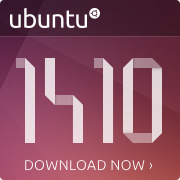


.png)



